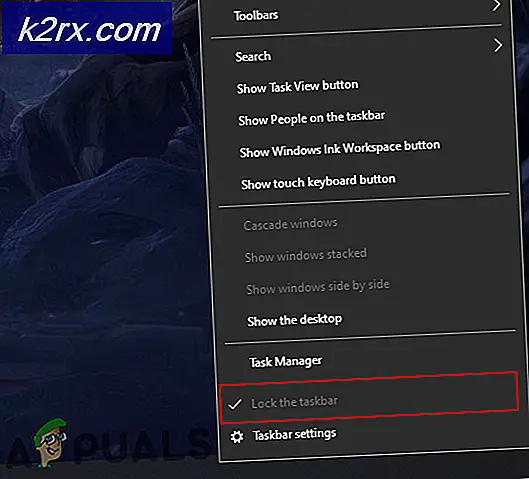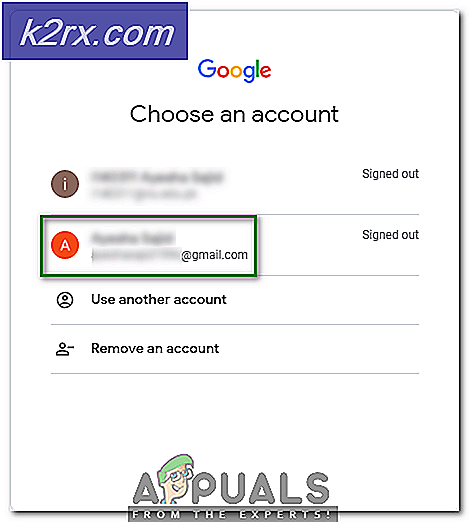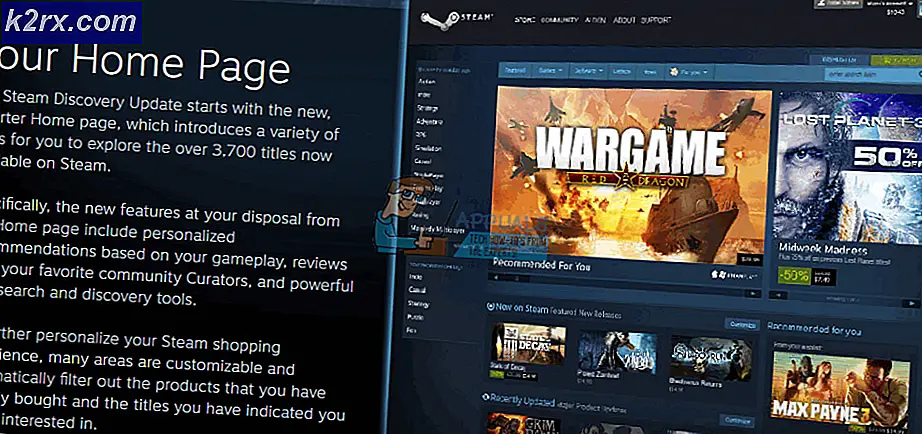Slik handler du på binans
Hvis du har bestemt deg for å handle med kryptokurver, er Binance en av de beste utvekslingene å gå med. Men før du hopper inn og starter den faktiske handel, må du undersøke hvordan Binance fungerer. Denne veiledningen vil forklare hvordan du handler på Binance, og bruk dens funksjoner for å øke handelsresultatet.
Registrer deg på Binance
- Det første trinnet i din handelsreise i Binance begynner med registrering. For å gjøre det, klikk på følgende link Registrer på Binance. Det er min henvisningslink, og jeg vil virkelig sette pris på om du kunne bruke den.
- Etter å ha klikket på den, åpnes den følgende siden.
- Klikk nå på Register øverst til høyre og fyll ut all nødvendig informasjon .
- Klikk på registerknappen, og et bekreftelsesbrev vil bli sendt til deg.
- Åpne postkassen din og bekreft identiteten din ved å klikke på linken i bekreftelsesposten.
Beskytt fondene og investeringene ved å bruke to faktorautentisering (2FA)
Binance anbefaler at du bruker to faktorautentisering (2FA) på kontoen din . Det gir deg ekstra beskyttelse.
2FA legger til et ekstra sikkerhetsnivå på toppen av passordet ditt. Så, selv om noen hacker passordet ditt, kan de IKKE logge på kontoen din uten 2FA-koden din. Denne 2FA-koden genereres av en app på smarttelefonen din. Google Authenticator er det eneste ekstra beskyttelsesnivået som er tilgjengelig for de av oss, ikke i Fastlands-Kina.
- For å aktivere 2FA, last ned Google Autentiseringsapp fra de angitte koblingene i Binance.
- Nå åpner du Google Authenticator-appen og trykker på den røde + knappen .
- Skann nå QR-koden på skjermen, og skriv inn tofaktorautentiseringskoden som leveres av appen.
Du har opprettet 2FA-beskyttelse på Binance-kontoen din!
Innskuddspenger på tilbakebetaling
Før du begynner å handle på Binance, må du sette inn penger på kontoen din . Du kan gjøre det direkte fra din cryptocurrency lommebok.
Har du ikke en Cryptocurrency-lommebok?
Binance støtter IKKE fiat (USD, GBP, EUR, etc.) innskudd. Så, hvis du vil få pengene dine på Binance, må du først sette inn en annen kryptokursveksling først. Til det formål kan du bruke Coinbase eller andre valutakurser som støtter fiat-valutainnskudd. Noen utvekslinger tillater innkjøp med kredittkort, tilkoblet bankkonto, Paypal-konto, SEPA-overføring, Interac Online, og noen andre betalingsmåter. Så sørg for at du velger den som best passer dine behov. Når du legger inn penger i cryptocurrency, må du overføre dem til Binance.
Har du en Cryptocurrency lommebok?
Hvis du har penger på din cryptocurrency-lommebok, kan du sende dem direkte (peer-to-peer) til Binance-kontoen din.
- Logg inn på Binance-kontoen din og gå til fondsenheten .
- Velg Innskudd på rullegardinmenyen.
- Velg kryptokurven du vil sette inn fra listen eller søk etter den i søkefeltet. Velg den, og du kan se din cryptocurrency-lommebokadresse.
- Kopier nå din cryptocurrency innskuddadresse fra Binance.
- Åpne din cryptocurrency lommebok og naviger til Send-delen .
- Lim inn innskuddsadressen din (den du har kopiert fra Binance) i mottakerboksen.
- Skriv inn mengden mynter du vil sende, og klikk Fortsett .
Avhengig av mynten du sender og nettverksbelastning, kan transaksjonen ta litt tid. Når de innkommende cryptocurrency-fondene treffer Binance-kontoen din, er du klar til å begynne å handle!
Trading på Binance
For å begynne å handle på Binance må du være klar over hva handelsparet er. Enhver kryptokoin på Binance kan bare handles med andre spesifikke kryptokoiner . Det par handelskompatible kryptokinoer kalles handelspar .
Mens du er på siden Basic Exchange, ta en titt øverst til høyre. Du vil se 4 alternativer for din primære handelsmynt (BTC, ETH, BNB og USDT). Du kan velge en av disse (ETH for eksempel), og deretter søke etter mynten du vil handle med.
PRO TIPS: Hvis problemet er med datamaskinen eller en bærbar PC / notatbok, bør du prøve å bruke Reimage Plus-programvaren som kan skanne arkiver og erstatte skadede og manglende filer. Dette fungerer i de fleste tilfeller der problemet er oppstått på grunn av systemkorrupsjon. Du kan laste ned Reimage Plus ved å klikke herSøker etter kryptokinoer
- Når du har valgt din primære handelsmynt, skriv inn mynten du vil handle i søkefeltet under (jeg vil skrive XVG).
- Klikk nå på XVG / ETH-lenken . Det tar deg til en ny side (Du kan også trykke på stjernesignalet ved siden av XVG / ETH-paret for å legge det til i favorittene dine).
Kjøper Cryptocoins
For å kjøpe mynten du søkte etter, følg disse trinnene.
- Gå til Market-fanen (du kan se den på bildet nedenfor).
- Velg ønsket beløp . (Her kan du angi antall mynter eller prosentandelen av ETH-balansen din)
- Klikk på Kjøp
Gratulerer! Du har nettopp gjort det første kjøpet ved hjelp av ETH.
Hvis cryptocoin ikke tar ETH som en parring kryptokurrency, må du først bytte ut ETH til BTC, og deretter gjøre handel. Slik gjør du det.
Bytte Cryptocoins til BTC
- Klikk på BTC- fanen (ved siden av ETH en).
- Søk nå etter cryptocoin du ønsker å handle (ETH i vårt tilfelle).
- Klikk på ETH / BTC- paring .
Selger kryptokinoer for BTC
Når du vil selge Cryptocoins for BTC:
- Klikk på Market .
- Skriv inn det meste av ETC du vil selge (eller en prosentandel av din totale ETH-balanse).
- Klikk på Selg ETH .
Nå kan du selge og kjøpe kryptokinoer som ikke tar ETH-paring. Med BTC kan du kjøpe alle støttede mynter på Binance.
Angi Stop-Limit Order
Stop-Limit Order (stop-loss eller buy-stop) - en funksjon som lar deg velge en pris (høyere for salg og lavere for kjøp) som du vil utløse en markedsordre på . Du kan bruke dette til å beskytte dine midler mot tap og dra fordeler av oppstart. Stopp-tap-funksjonen er en smart måte å håndtere potensielle tap på.
Men i cryptocurrency-handelsverdenen kan de også være i noen aspekter. Dette er tilfellet på grunn av volatilitetsgraden til kryptokursmarkedet. Noe høre om tiden, enten gikk til et par cent fra som et hundre for et øyeblikk. Mange endte opp med å selge automatisk for den prisen fordi de har satt opp et stopp-tap-funksjon på sine kontoer.
Og konklusjonen er: Hvis du bruker denne funksjonen smart, kan du få stor fordel av det .
På Binance kan du finne alternativet Stop-Limit på fanen ved siden av Market. Mens du er på siden Basic Exchange, klikker du på Stop-Limit (ved siden av Market-fanen), og du vil se følgende bilde.
Fra det du ser, er det tre parametere i både Kjøp og selg seksjoner du må skrive inn.
- Stoppeprisen - Skriv inn prisen du vil at Limit-bestillingen skal vises på i bestillingsboken.
- Limitprisen - Angi prisen du vil selge din token på.
- Beløpet - Angi hvor mange tokens du vil selge (mengden mynt).
Stoppegrensealternativet gir mye fleksibilitet. Du kan angi en stoppordre rett under innkjøpsprisen. Så, dersom prisen faller, kan du redusere skaden og holde potensielle tap til laveste nivå.
Du kan også bruke stoppgrense-mekanismen for kjøp. Sett en kjøpesum (som du vurderer som en kjøpsmulighet) og Binance vil automatisk kjøpe mynter når markedsprisen faller til ditt nivå. På samme måte kan du automatisk reagere på nedadgående investeringstrender.
Konklusjon
For nykommere kan det være veldig vanskelig å finne ut alle Binances funksjoner og muligheter samtidig. Så laget jeg denne korte veiledningen i håp om at det vil hjelpe noen der ute, og gjøre det tydeligere. Gi oss gjerne beskjed om denne artikkelen var nyttig for din krypto-handelsreise på Binance i kommentarseksjonen nedenfor. Også, hvis du er interessert i andre cryptocurrency trading utvekslinger, sjekk denne artikkelen Best Crypto Trading Exchanges Review.
PRO TIPS: Hvis problemet er med datamaskinen eller en bærbar PC / notatbok, bør du prøve å bruke Reimage Plus-programvaren som kan skanne arkiver og erstatte skadede og manglende filer. Dette fungerer i de fleste tilfeller der problemet er oppstått på grunn av systemkorrupsjon. Du kan laste ned Reimage Plus ved å klikke her